Ако желите да знате методе за ажурирање драјвера на Виндовс 11, узмите помоћ метода наведених у овом чланку и брзо ажурирајте управљачке програме.
Драјвери играју важну улогу у покретању уређаја на рачунару са оперативним системом Виндовс 11. Ови драјвери обезбеђују да одговарајући повезани или интегрисани уређаји на вашем рачунару/лаптоп-у имају стабилну и непрекидну комуникацију са системом. Укратко, управљачки програми су извор који вам омогућава да покрећете уређаје на вашем Виндовс 11 систему без икаквих проблема.
Када су управљачки програми застарели, оштећени или чак недостају у систему. Можда ћете се суочити са проблемима у покретању одговарајућих уређаја, па чак и других. Поред тога, застарели или оштећени драјвери ће такође значити да ће ваш систем радити споро и да може показати грешке као што су заостајање, кварови итд.
Дакле, шта је решење за овај проблем?
Да бисте се заштитили од свих таквих грешака и побољшали перформансе свог система, требало би да ажурирате управљачке програме на Виндовс 11. Ово важи за све врсте драјвера, било да је у питању графика, мишеви, тастатуре, мреже, штампачи, скенери или драјвери за било који други уређај (интегрисани или други).
Да бисмо вам помогли у процедури за ажурирање управљачког програма на Виндовс 11, саставили смо овај водич за вас. Овде ћете пронаћи све најлакше и најбоље методе за ажурирање било које врсте драјвера за систем у року од неколико минута. Слободно искористите било коју од метода и са лакоћом инсталирајте најновију верзију драјвера на Виндовс 11.
Једноставне методе за ажурирање управљачких програма на Виндовс 11
Испод су неке од најбољих метода које можете користити са лакоћом за ажурирање управљачких програма на Виндовс 11. Пре него што наставите, погледајте све методе за ажурирање управљачких програма за Виндовс 11, а затим користите онај који вам се свиђа.
Метод 1: Управљач уређајима – одличан интегрисани алат за ажурирање управљачких програма
Ако желите да ажурирате драјвере на Виндовс 11 без икаквог софтвера треће стране, онда је Девице Манагер најбољи алат за вас. Помоћу овог алата интегрисаног у Виндовс можете учинити много више од само ажурирања управљачких програма. Алат вам такође омогућава да управљате уређајима повезаним са вашим Виндовс системом.
Овај алат најбоље функционише ако желите да ажурирате само један или можда два драјвера. То такође ако већ знате за уређај. Следите доле наведене кораке да бисте сазнали како можете да извршите ажурирање драјвера на Виндовс 11 користећи Управљач уређајима:
- Кликните десним тастером миша на дугме Виндовс на траци задатака и отворите Менаџер уређаја.

- Када се услужни програм отвори, проширите категорију уређаја према драјверу који желите да ажурирате (нпр. Мишеви и други показивачки уређаји).

- Сада кликните десним тастером миша на уређај који желите да ажурирате и изаберите опцију под називом Ажурирати драјвер.

- Када се појави искачући прозор, кликните на Аутоматски тражи ажурирања да наставите.

- Време је да ти пратите упутства на екрану који се појављују и инсталирај потребан драјвер.
- Поново покрените систем на крају процеса да примени промене уведене у систем.
Такође прочитајте: Најбољи бесплатни програм за ажурирање драјвера
Метод 2: Виндовс Упдате - Ажурирајте управљачке програме као и ОС
Познато је да услужни програм Виндовс Упдате на Виндовс уређајима ажурира постојећи оперативни систем. Међутим, да ли знате да такође можете ажурирати драјвере на Виндовс 11 користећи исте? Да, можете користити алат за ажурирање управљачких програма као и оперативног система на најновије верзије.
Процедура за коришћење услужног програма за ажурирање ОС-а је прилично једноставна. Међутим, потребно је да пратите неколико додатних корака да бисте извршили ажурирања свих Виндовс 11 управљачких програма. Узмите помоћ следећих корака да бисте знали како да користите програм за ажурирање ОС-а за ажурирање управљачких програма:
- притисните Вин+С тастере на тастатури, откуцајте Провери ажурирања, и погодио Ентер кључ.

- Сачекајте да се услужни програм прво учита, а затим кликните на Провери ажурирања.

- Затим кликните на дугме са именом Преузмите и инсталирајте све да бисте инсталирали нова ажурирања ОС-а.
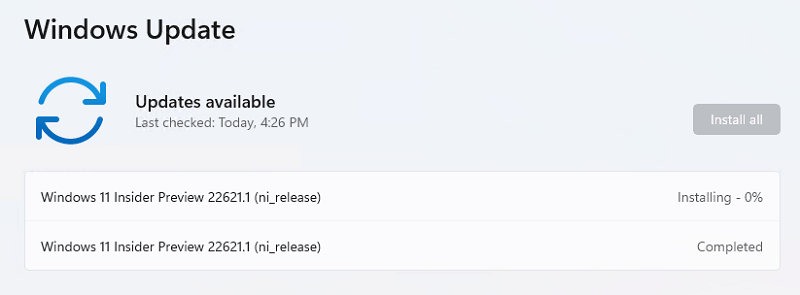
- Док је ажурирање у току или се чак завршава, кликните на Напредне опције. Бићете преусмерени на подешавања алатке Виндовс Упдате.
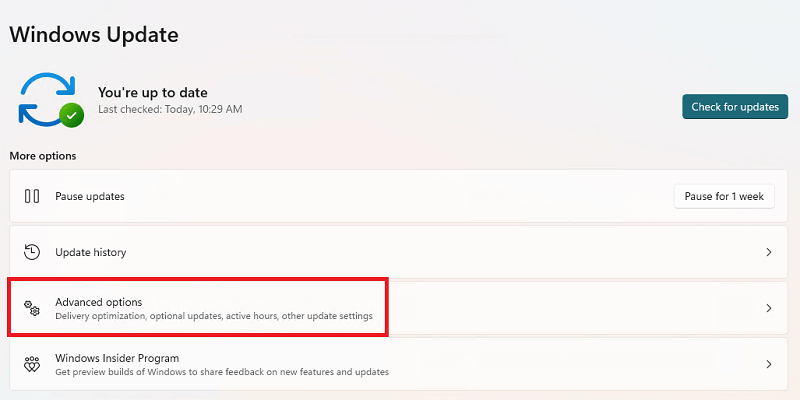
- Одавде кликните на Опциона ажурирања да наставите.
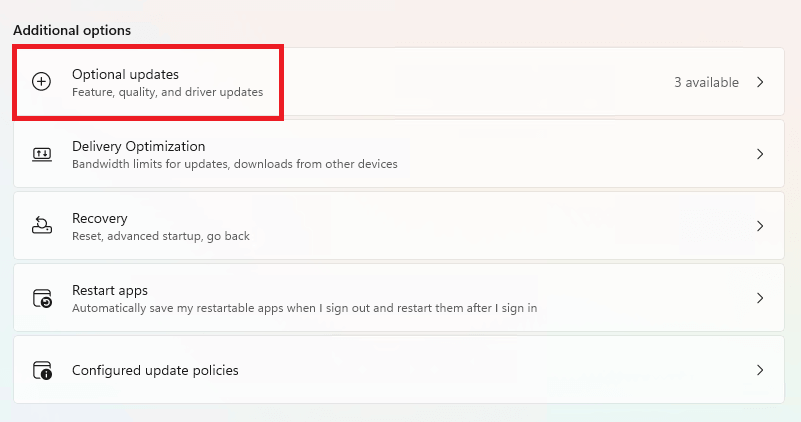
- Видећете одељак под називом Ажурирања драјвера, кликните на исто да бисте проширили.
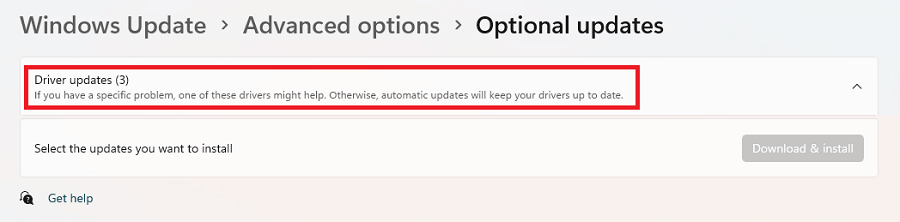
- Сада морате да изаберете потребне драјвере које желите да ажурирате и изаберете Преузети и инсталирати.
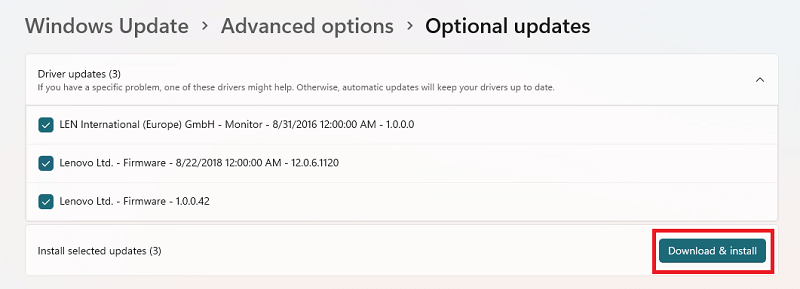
- Тхе Виндовс ће ажурирати драјвере брзо.
Метод 3: Бит Дривер Упдатер - Софтвер за ажурирање драјвера бесплатно
Као што видите, претходне методе за ажурирање драјвера на Виндовс 11 су мало компликоване. Ове методе су ручне и захтевају одговарајуће знање о рачунарима. Поред тога, можда нећете моћи да ажурирате и скривене драјвере користећи ове методе. Дакле, наша препорука је да користите Бит Дривер Упдатер.
Бит Дривер Упдатер је један од најбољих алата који вам може помоћи да са лакоћом ажурирате све врсте драјвера. Алат је познат по својим тренутним или заказаним управљачким програмима за ажурирање једним кликом на Виндовс 11. Поред тога, алат можете користити и за прављење резервне копије или враћање управљачких програма.
Алат такође има неке паметне опције које му омогућавају да дубоко скенира застареле драјвере. Штавише, ако не желите да ажурирате управљачки програм, можете да користите дугме за игнорисање да бисте га прескочили. Знаћете више о алату када га преузмете и користите за ажурирање Виндовс 11 управљачких програма користећи процедуру у наставку:
- Прво, кликните на Преузми сада дугме испод и сачувајте Бит Дривер Упдатер подесити.

- Користите инсталатер да инсталирати софтвер на свом уређају и трцати то.
- Када се алатка покрене, хоће скенирајте ажурирањааутоматски или ћете морати да кликнете на Драјвери за скенирање дугме за покретање истог ручно.

- Када се појаве сва ажурирања, кликните на Ажурирај све дугме за инсталирање свих драјвера. Алтернативно, можете користити и Ажурирање сада дугме за појединачно ажурирање(а).

- Када се заврши поступак ажурирања управљачких програма, кликните на Рестарт сада дугме на крају.
Ажурирајте управљачке програме на Виндовс 11: успешно завршено
Дакле, горе су биле неке од најбољих и најједноставнијих метода за ажурирање управљачких програма на Виндовс 11. Надамо се да након употребе ових метода можете са лакоћом ажурирати било који управљачки програм који желите. Иако све горе наведене методе функционишу, препоручујемо вам да користите Бит Дривер Упдатер. Нећете пронаћи бољи алат или метод за ажурирање драјвера.
Ако имате било каквих питања или сугестија у вези са процедуром ажурирања драјвера за Виндовс 11. Наш одељак за коментаре је ту за вас. Постављајте питања и остављајте коментаре како желите. Одговорићемо у складу са тим. Ако вам се допао чланак, претплатите се на наш билтен тако што ћете навести е-пошту испод. Добићете ажурирања у реалном времену о блоговима и још много тога након тога.